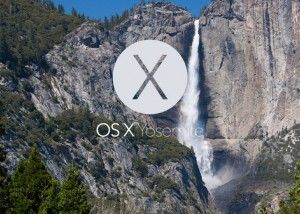La nueva versión OS X 10.10 Yosemite del sistema operativo de escritorio de Apple para ordenadores Mac llegará de forma definitiva en otoño, pero mientras tanto ya ha sido lanzada la versión beta pública para que los usuarios “de a pie” puedan instalarla y probar sus nuevas características y funciones antes del lanzamiento final. Como adelantábamos, si eres de los que rellenaron la solicitud correspondiente con el Apple ID, los de Cupertino te habrán enviado ya las instrucciones para ello, o lo harán a lo largo del día de hoy. Sino, no te preocupes, porque te explicamos igualmente qué debes hacer para instalar OS X 10.10 Yosemite en tu Mac compatible.
Ordenadores Mac compatibles con OS X 10.10 Yosemite
El listado que os ofrecemos a continuación recoge los modelos de Mac compatibles con esta nueva versión de software. Si tienes cualquiera de ellos o alguno más moderno, podrás continuar con el proceso de instalación sin mayor problema, tal y como te explicamos paso a paso.
Cómo instalar OS X Yosemite 10.10 en tu Mac
Para llevar a cabo la instalación, necesitaremos la imagen correspondiente a Mac OS X 10.10 Yosemite que, en caso de que te haya sido enviada por parte de Apple, será diferente a la que proponemos a continuación. Por lo tanto, si tienes el email de Apple, utiliza la que te hayan sugerido y, si no es así, puedes valerte de la siguiente:
“Mac OS X Yosemite 10.10 DP1 Build 14A238x (OMNIRIPS TEAM)” -disponible “googleando”-.
MD5: E97DD88DF0CFDAD5F47C16A2037B01D2DCD7ACF8
Una vez tengamos la imagen necesaria para la instalación, podremos continuar con el proceso propiamente dicho siguiendo los siguientes pasos:
- (Optativo) Crear una partición en el disco duro de nuestro Mac sobre la que instalaremos OS X Yosemite 10.10.
- Abrir la imagen de instalación de la nueva versión del sistema y moverla sobre “Aplicaciones”.
- Una vez en aplicaciones, abrir el instalador de OS X Yosemite 10.10.
- Por último, escogemos la instalación sobre la anterior de Mavericks, o bien en la nueva partición.
Tanto si instalamos la imagen “alternativa”, como si optamos por la enviada por Apple, en ambos casos podremos recibir las actualizaciones oficiales directamente desde la App Store. Por lo tanto, sea cual sea el proceso que lleves a cabo, la utilización posterior será exactamente la misma. Por último, si estabas pensando hacer uso de Handoff con tu iPhone o iPad, no olvides que posiblemente tu Mac no sea compatible. Y, si aún no te has atrevido a instalarlo de esta forma, tranquilo, porque pronto llegará la versión GM, aún más fácil de conseguir.
Fuente: adslzone